win11win11不隐藏右下角图标怎么设置?用户们可以直接的点击任务栏里的个性化来快速的进行设置,接下来就让本站来为用户们来介绍一下win11不隐藏右下角图标的详细设置步骤吧。
win11不隐藏右下角图标设置步骤
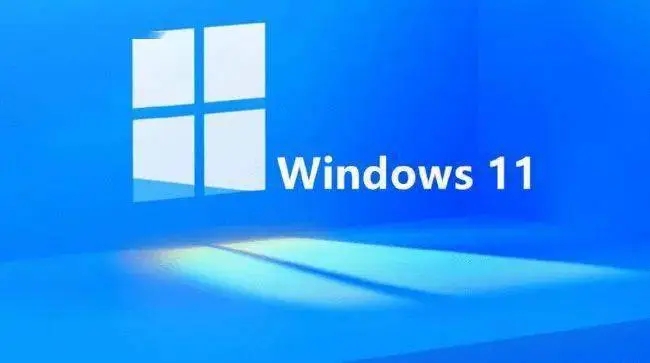
1、点击任务栏上的日期/时间区域,打开快速设置菜单。
2、在快速设置菜单中,点击左下角的“所有设置”按钮,打开设置窗口。
3、在设置窗口中,选择“个性化”。
4、在左侧导航栏中选择“任务栏”。
5、在右侧窗口中,找到“系统区域”部分。
6、在“系统区域”部分,找到“显示通知图标”选项。
7、点击“显示通知图标”选项旁边的开关按钮,切换为您想要的状态:
- 打开:图标将一直显示在任务栏上。
- 关闭:图标将被隐藏,在需要时可通过点击托盘展开按钮查看。
请注意,某些应用程序可能具有自己的通知图标设置,您可能需要单独调整这些应用程序的设置以控制它们的显示行为。以上步骤仅适用于操作系统级别的通知图标设置。
win11win11不隐藏右下角图标怎么设置?用户们可以直接的点击任务栏里的个性化来快速的进行设置,接下来就让本站来为用户们来介绍一下win11不隐藏右下角图标的详
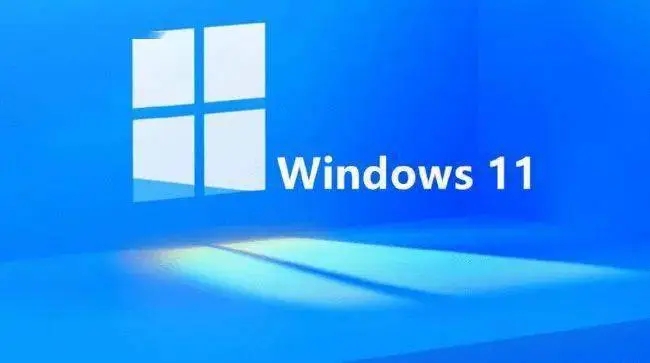
有的朋友在使用win11系统后发现右下角的程序被隐藏了,这可能是因为不小心在通知和操作中将任务栏图标隐藏了,我们可以回到设置将他们开启,下面就一起来看一下具体的方法吧。

有时候在我们使用电脑的时候不知道误碰了啥,导致一些常用的图标不见了,比如说电脑桌面右下角的网络和音量图标。 一般上网均少不了上述的两个图标。一般到一个
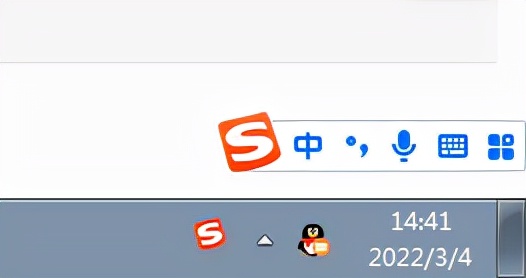
Win7怎么把电脑右下角的图标收起来?电脑桌面右下角的状态栏中,存在了很多的不需要使用的图标。有用户想要去将一些图标给隐藏起来,这样状态栏的图标就不会那么多了,那么如何去进行图标的隐藏呢?一起来看看以下的操作方法教学吧。

很多朋友喜欢使用系统桌面右下角的显示桌面功能,直接回到桌面,但是在更新win11之后,有人发现这个功能没有了,其实win11还是有这个功能的,只不过变成了一条线,使用起来非常麻烦,因此我们还能通过快捷键来回到桌面。
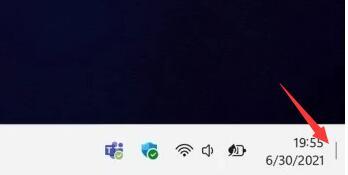
备案号:渝ICP备20005664号-4
Copyright © 简单到家 cdxsxbx.com
